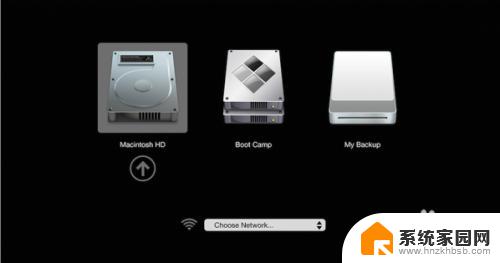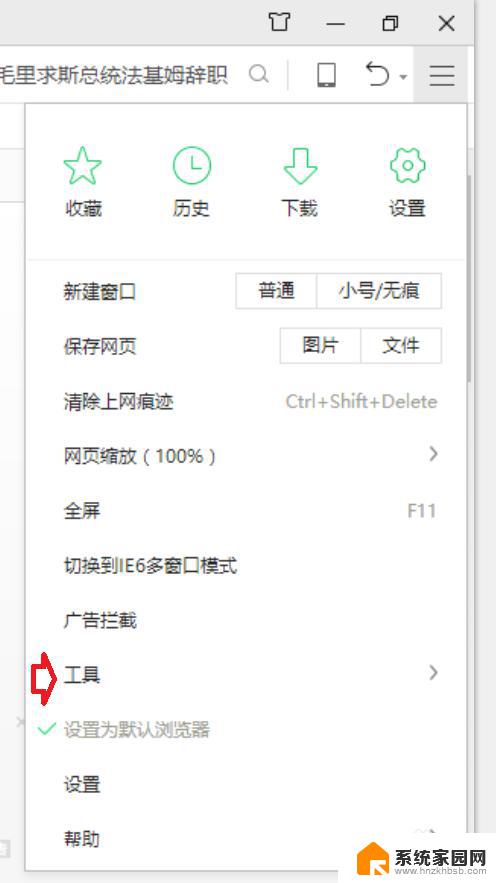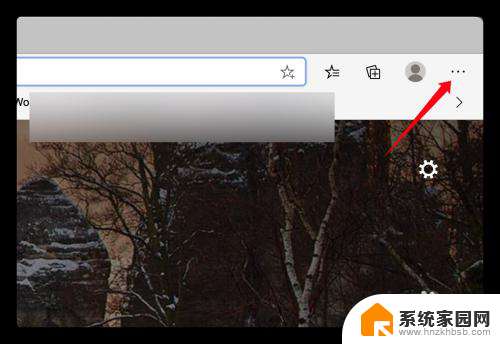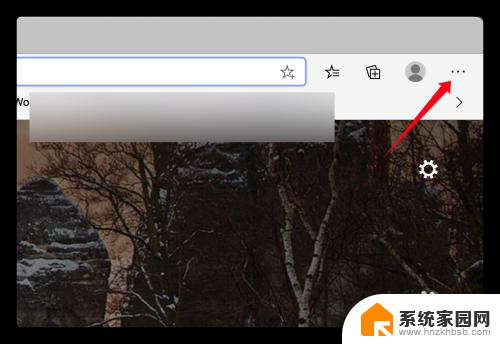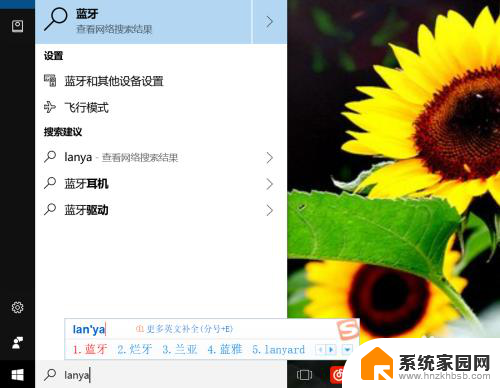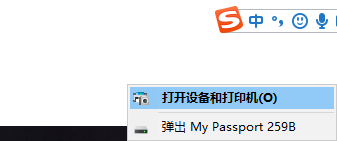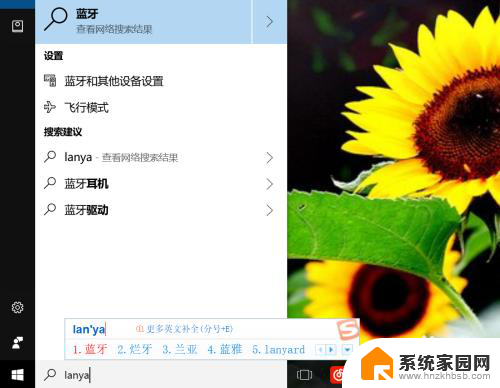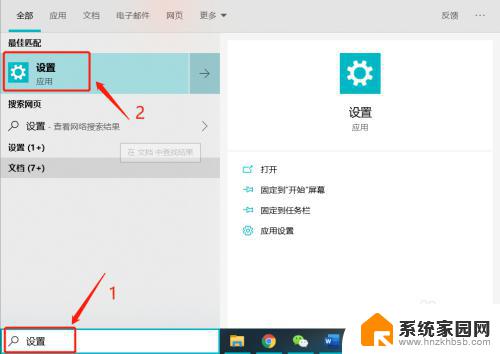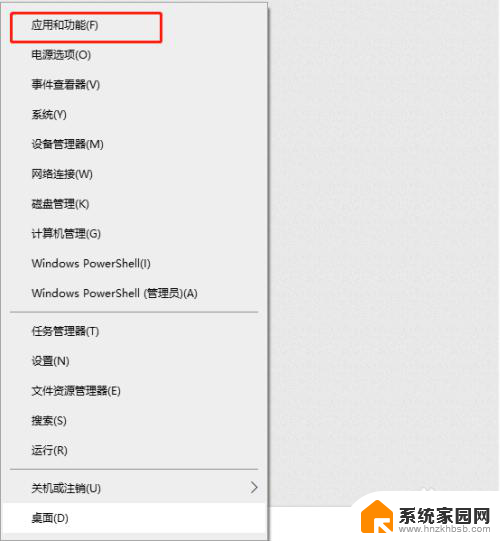windows怎么打开iis 在哪里找到Windows系统中的IIS打开选项
在Windows系统中,要打开IIS(Internet Information Services)并不复杂,点击开始菜单,然后在搜索栏中输入控制面板,接着在控制面板中找到程序,再点击打开或关闭Windows功能。在弹出的窗口中,找到Internet Information Services选项并勾选,最后点击确定即可完成打开IIS的操作。这样就可以在Windows系统中轻松找到IIS的打开选项。
iis在Windows系统打开。
IIS4.0系列软件最新版本下载 132KBIIS4.0使用手册立即下载
132KBIIS4.0使用手册立即下载iis打开方法:
1.首先是安装IIS。打开控制面板,找到“程序与功能”,点进去。
2.点击左侧“打开或关闭Windows功能”。
3.找到“Internet 信息服务”,按照下图打勾即可。
4.安装完成后,再回到控制面板里面,找到“管理工具”,点进入。
5.点击“Internet 信息服务(IIS)管理器”就是IIS了。如果经常需要使用IIS的朋友,建议鼠标指到“Internet 信息服务(IIS)管理器”上,右键--发送到--桌面快捷方式,这样就能从桌面进入IIS,而不用每次都点控制面板。
6.选中“Default Web Site”,双击中间的“ASP”,把“启用父路径”改为“True”。
7.下面就是配置站点了。单击右侧“高级设置”。
8.回到IIS,单击右侧的“绑定...”,选中你要绑定的网站,点“编辑”,如果是一台电脑,只修改后面的端口号就行,可以随意修改数字。如果是办公室局域网,点击下拉框,选择自己电脑上的局域网IP,例如:192.168.**.**,然后修改端口号。
9.回到IIS,如果右侧显示停止。就选择启动,然后点击下面的浏览网站,就可以打开绑定文件夹里面的网站了。
40安装完成,这时候只用在地址栏里面输入:http://然后localhost:80 或者http:// 然后127.0.0.1可以运行网站了,注意后面这个只有是端口是80时才会有效。
以上就是windows怎么打开iis的全部内容,有遇到这种情况的用户可以按照小编的方法来进行解决,希望能够帮助到大家。